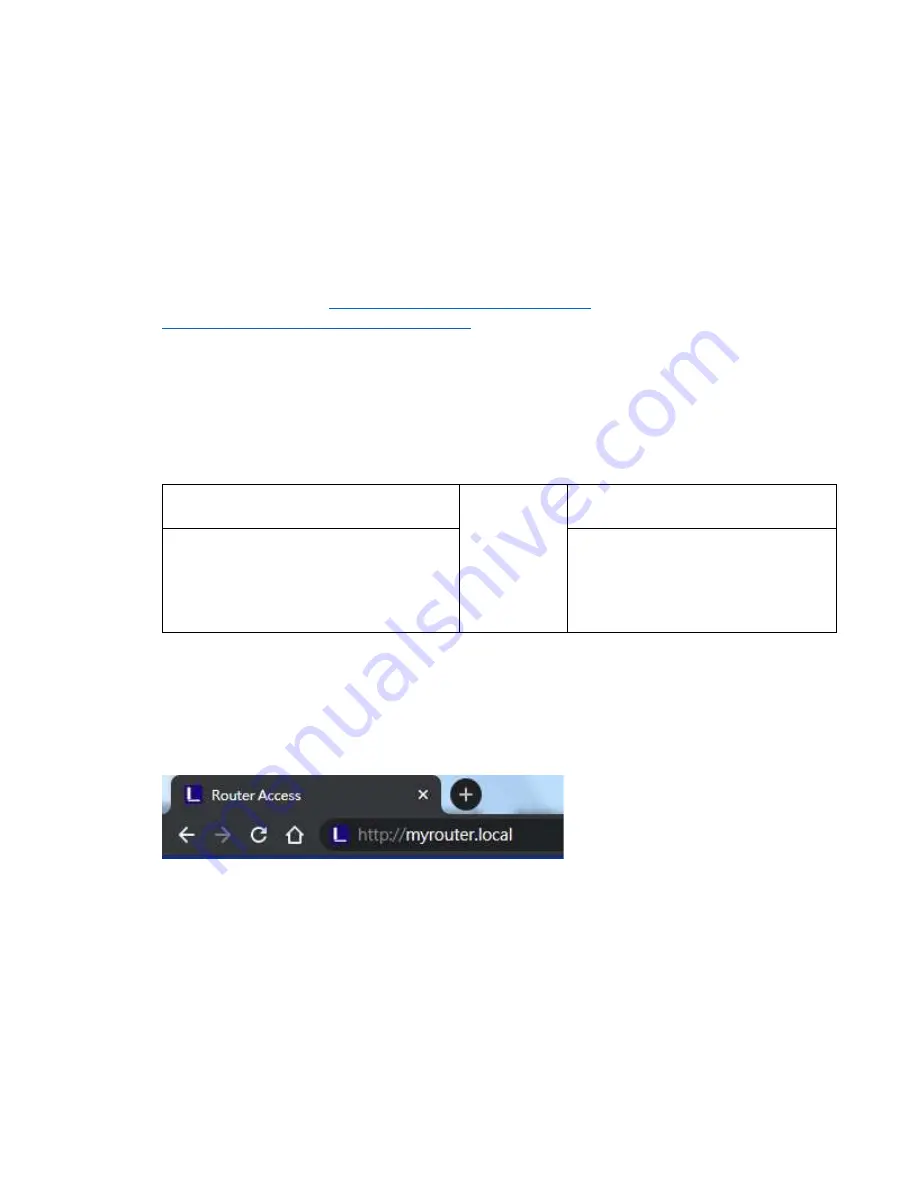
5
Thi
ế
t l
ập: Cơ bả
n
Tìm tr
ợ
giúp thêm
ở
đâu
Ngoài hướ
ng d
ẫ
n s
ử
d
ụng này, bạ
n có th
ể
tìm tr
ợ
giúp t
ại Linksys.com/support/E5600 (tài liệu, nộ
i dung t
ả
i
xu
ống, câu hỏi thườ
ng g
ặp, hỗ
tr
ợ
k
ỹ
thu
ật, trò chuyệ
n tr
ự
c ti
ếp, diễn đàn)
Lưu ý
—Các gi
ấy phép và thông báo cho các phầ
n m
ề
m c
ủa bên thứ
ba đượ
c s
ử
d
ụng trong sả
n
ph
ẩ
m này có th
ể
xem t
ạ
i
http://support.linksys.com/en
-
us/license
. Vui lòng liên hệ
http://support.linksys.com/en
-
us/gplcodecenter
n
ếu có câu hỏi hoặ
c yêu c
ầ
u mã ngu
ồ
n GPL.
Cách cài đặt bộ
đị
nh tuy
ế
n
N
ếu bạ
n thi
ế
t l
ập bộ
đị
nh tuy
ến này làm bộ
đị
nh tuy
ế
n truy
ề
n th
ống hoặc làm điể
m
nút chính cho EasyMesh
Wi-
Fi, hãy làm theo các bướ
c sau
1.
N
ế
u thay th
ế
m
ột bộ
đị
nh tuy
ế
n s
ẵn có, trướ
c tiên hãy ng
ắ
t k
ế
t n
ối bộ
đị
nh tuy
ến cũ.
2.
C
ắm bộ
đị
nh tuy
ế
n và
o nguồn điệ
n. Hãy ch
ắ
c ch
ắ
n r
ằ
ng công t
ắ
c ngu
ồn đã ở
v
ị
trí | (ON).
3.
K
ế
t n
ối bộ
đị
nh tuy
ế
n m
ớ
i v
ới modem hoặc bộ
đị
nh tuy
ến modem của bạ
n.
A
Modem
HO
Ặ
C
B
B
ộ
đị
nh tuy
ến Modem
C
ắ
m m
ột đầ
u c
ủa cáp Ethernet đi kèm
vào cổng Internet màu vàng trên bộ
đị
nh
tuy
ế
n m
ớ
i c
ủa bạ
n. N
ếu bạn có modem,
hãy c
ắm đầu còn lại vào
c
ổ
ng Ethernet
(LAN)
trên modem.
C
ắ
m m
ột đầ
u c
ủa cáp Ethernet đi
kèm vào cổ
ng Internet màu vàng trên
bộ
đị
nh tuy
ế
n m
ớ
i c
ủa bạ
n. N
ếu bạ
n
có bộ
đị
nh tuy
ến modem, hãy cắ
m
đầu cáp còn lại vào
b
ấ
t k
ỳ
c
ổ
ng nào
còn tr
ố
ng
.
4.
K
ế
t n
ố
i v
ớ
i tên m
ạng ghi trong Hướ
ng d
ẫ
n S
ử
d
ụng Nhanh đi kèm cùng bộ
đị
nh tuy
ến. (Bạ
n có th
ể
đổ
i tên m
ạ
ng và m
ậ
t kh
ẩu sau.)
Ch
ọn tùy chọ
n t
ự
độ
ng k
ế
t n
ố
i t
ớ
i m
ạng này trong tương lai.
N
ếu bạ
n
c
ầ
n tr
ợ
giúp k
ế
t n
ố
i m
ạng, hãy tham khảo tài liệ
u thi
ết bị
c
ủa bạn trong CD đượ
c cung c
ấ
p.
Lưu ý
—B
ạ
n s
ẽ
không th
ể
truy nh
ập Internet cho đến khi hoàn tấ
t quá trình thi
ế
t l
ập bộ
đị
nh tuy
ế
n.
5.
Nh
ập http://myrouter.local vào mộ
t trình duy
ệt web. Làm theo hướ
ng d
ẫn trên màn hình để
hoàn tấ
t
thi
ế
t l
ậ
p. B
ạn cũng có thể
nh
ập đị
a ch
ỉ
IP 192.168.1.1 vào trình duyệt để
bắt đầ
u thi
ế
t l
ậ
p.
N
ếu đang sử
d
ụng bộ
đị
nh tuy
ế
n-
modem (cổ
ng n
ối) thì có thể
nó đang sử
d
ụ
ng
192.168.1.1 và bạ
n
có th
ể
s
ẽ
c
ầ
n nh
ập đị
a ch
ỉ
IP 192.168.11.1.
Lưu ý
—N
ếu không có tùy chọn nào trong số
đó khở
i ch
ạy trình hướ
ng d
ẫ
n thi
ế
t l
ập, hãy truy cậ
p
www.belkin.com/support/setupIP để
đượ
c tr
ợ
giúp thêm.
Содержание E56000
Страница 1: ...F USER GUIDE AC1200 DUAL BAND WiFi 5 ROUTER Model E5600 ...
Страница 22: ...PANDUAN PENGGUNA AC1200 ROUTER DUAL BAND WiFi 5 Model E5600 ...
Страница 43: ...사용자 안내서 AC1200 이중 대역 WiFi 5 라우터 모델 E5600 ...
Страница 64: ... 用户指南 AC1200 双频段 WiFi 5 路由器 型号 E5600 ...
Страница 72: ...9 基本路由器设置 该窗口允许您更改路由器的基本配置 语言 选择您的语言 如需更改语言 请从下拉菜单中选择一种语言 基于浏览器工具的语言将在5秒钟内进行变 更 ...
Страница 82: ...使用者指南 AC1200 雙頻段 WiFi 5 路由器 型號 E5600 ...
Страница 90: ...9 基本路由器設定 此畫面讓您可以變更路由器的基本設定 語言 選擇您的語言 若要變更語言 請從下拉式功能表中選擇一種語言 瀏覽器公用程式的語言將會在五秒內變 更 ...
Страница 100: ...คู มือผู ใช เราเตอร AC1200 DUAL BAND WiFi 5 รุ น E5600 ...
Страница 118: ...HƯỚNG DẪN SỬ DỤNG BỘ ĐỊNH TUYẾN WiFi 5 BĂNG TẦN KÉP AC1200 Mã sản phẩm E5600 ...














































